Windows10系统下任务栏无法运行怎么办?
Windows 10专业版上的任务栏总是存在一些问题,或者没有随机响应或功能。您必须对此感到非常沮丧,因为Windows 10专业版上的任务栏有许多新功能,所以您有必要解决任务栏错误,例如,它有一个直接与之交互的搜索栏。
因此,为了帮助您解决任务栏在Windows10上无法运行的问题,有时甚至会出现“开始”按钮无法正常工作的错误。因此,基于任务栏的重要性,您必须掌握解决这些任务栏问题的技能。
本文主要分为三种方式:
但为什么应该是上述三种方式而不是其他方式呢?对于不可点击或不可操作的任务栏可能由于有问题的设置或其他程序的干扰。所以来三种方法。
解决方案1:重新注册任务栏
如果您发现无法使Windows 10专业版任务栏正常工作,则可以使用Powershell修复任务栏问题。Powershell是一个命令行工具,可配置您的系统设置并自动执行Windows任务。因此,使用它可以从中受益匪浅。
步骤1:按Win + R组合键打开“运行”窗口。
第2步:在搜索框中键入Powershell,然后按Enter键进入其中。
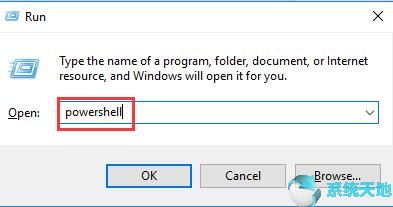
步骤3:在Powershell窗口中粘贴以下命令,然后点击Enter执行此命令。
Get-AppXPackage -AllUsers | Foreach {Add-AppxPackage -DisableDevelopmentMode -Register“$($ _。InstallLocation)/AppXManifest.xml”}

完成上述步骤后,您可以轻松使用任务栏。
解决方案2:停止TileDataLayer文件夹
有时,任务栏不起作用或窗口上的冻结可能是由于阻碍应用程序或程序操作的不必要的文件夹引起的,因此,您必须确保已停止这些文件夹。
步骤1:点击Win + R组合键,然后按Enter键打开“运行”窗口。
步骤2:在框中输入Service.msc,然后单击“ 确定”。然后,您将进入“ 服务”窗口。
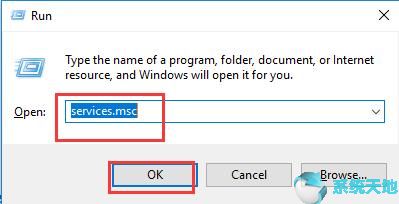
步骤3:找出Tile Data模型服务器并右键单击它以停止它。
如果您已成功停止TileDataLayer文件夹,您会发现不仅您的任务栏而且开始菜单在Windows 10专业版上运行良好。
但是,如果任务栏仍然冻结或无法正常工作,您可以尝试删除TileDataLayer文件夹。
您可以按照以下路径删除它:C:/ Users / name / App Data / Local
如果您无法删除一次,则可以再试一次。在那之后,你应该清理回收站以彻底清除文件夹并给它一分钟,然后你会发现一切都恢复正常。
解决方案3:重新启动Windows Explorer
如果冻结的任务栏仍然退出,您可以尝试重新启动Windows资源管理器,这样可以减少影响任务栏功能的不必要因素。
第1步:按Win + R打开“运行”窗口
步骤2:在框中输入taskmgr.exe,然后点击确定。
第3步:在“ 进程”选项下找到Windows资源管理器。
步骤4:右键单击Windows资源管理器,然后选择重新启动它。
这是一种解决任务栏无响应错误的简单方法,如果你能用这种方式修复这个任务栏没有工作问题,那么你就是值得祝贺的人。
总之,要修复任务栏冻结或停止工作问题,您可以转向本教程寻求帮助,其中主要提供三种方式,包括任务栏重新注册,Taskdatalayer文件夹删除和Windows资源管理器重新启动。毫无疑问,你无法找到适合你的方式,但如果你可以尝试逐一使用这些方法,总有一种方法适合你。









